Pytanie
Problem: Jak naprawić błąd 0xC004F063 ''brakuje wymaganej licencji dla systemu BIOS''?
Cześć! Kiedy próbuję sprawdzić poprawność systemu Windows 7, otrzymuję błąd 0xC004F063. Nie mam pojęcia dlaczego klucz nie zostaje zaakceptowany, ani co powinienem zrobić, więc każda porada byłaby mile widziana. Z góry dzięki!
Rozwiązany problem
Błąd o kodzie 0xC004F063 to stary błąd aktywacji i walidacji systemu Windows , który występuje od 2010r. lub nawet wcześniej. Problem ten występuje powszechnie w systemie operacyjnym Windows 7, w szczególności na komputerach Dell z kompilacją 7600. Choć jest to problem znany od ponad 10 lat, fora technologiczne wciąż pełne są pytań użytkowników, którzy chcą dowiedzieć się jak go naprawić.
Mimo że jest on związany z systemem Windows 7, błąd 0xC004F063 może także wystąpić w systemach operacyjnych Windows 8, 8.1 i 10. Jest to bardzo uciążliwy błąd systemowy, ponieważ występuje zazwyczaj na komputerach, które zostały już aktywowane, a legalny klucz licencyjny został zatwierdzony.
Błąd aktywacji systemu Windows o kodzie 0xC004F063 może pojawić się z kilku powodów. Po pierwsze, oprogramowanie firm zewnętrznych, takie jak Daemon Tools, Alcohol 120% lub podobne może kolidować z komponentami systemu operacyjnego i podcinać klucz licencyjny. Jest to jednak najrzadszy winowajca tego błędu aktywacji.
Istnieje dość proste rozwiązanie dla tych, którzy widzą błąd 0xC004F063 mówiący, że w systemie Windows 10 brakuje wymaganej licencji dla systemu BIOS, tj. uruchomienie automatycznego narzędzia do rozwiązywania problemów z aktywacją systemu Windows. Ten problem jest zazwyczaj wywoływany przez zainstalowane aktualizacje, które wydają się zawierać błąd aktywacji ograniczający licencjonowanie.

Oprócz tego problemu, kod błędu 0xC004F063 może wyskakiwać na ekranach systemu Windows, gdy system napotka uszkodzone pliki systemowe, co prowadzi do naruszeń aktywacji systemu operacyjnego Windows. W tym konkretnym przypadku użytkownikom zaleca się uruchomienie wbudowanych narzędzi skanujących, takich jak SFC i DISM. Alternatywnie, odpowiednią pomocą może być profesjonalne narzędzie do optymalizacji.
Wystąpił problem podczas próby aktywacji produktu Windows. Kod błędu 0xC004F063. Aby uzyskać możliwe rozwiązanie, kliknij łącze Więcej informacji.
Szczegóły błędu: Znaleziono następujące informacje dotyczące tego błędu:
Kod: 0xC004F063
Opis: Usługa licencjonowania oprogramowania zgłosiła, że brakuje wymaganej licencji dla systemu BIOS.
Informacja ''Usługa licencjonowania oprogramowania zgłosiła, że brakuje wymaganej licencji dla systemu BIOS'' wraz z kodem 0xC004F063 oznacza zazwyczaj niespójności w systemie BIOS . Jeśli kupiłeś komputer, który został już aktywowany, to jest bardzo prawdopodobne, że próbujesz aktywować inną licencję, tj. PRO nad Home lub odwrotnie. Taka nadaktywacja powoduje niespójność systemu BIOS i jedynym sposobem na jego aktywację jest użycie narzędzia SLMGH.
Istnieje kilka rozwiązań, które mogą pomóc ci naprawić błąd ''brakuje wymaganej licencji dla systemu BIOS'' o kodzie 0xC004F063 w systemie Windows. Wybierz metodę, która wydaje się odpowiadać potencjalnej przyczynie i wykonaj kroki dokładnie tak, jak to wyjaśniono.
Metoda 1. Uruchom narzędzie do rozwiązywania problemów ze zgodnością
Jeśli pobrałeś niedawno aplikację i wkrótce po tym wystąpił błąd aktywacji systemu Windows, istnieje duże prawdopodobieństwo, że problem został wywołany przez niezgodność oprogramowania. Dlatego też powinieneś odinstalować niekompatybilną aplikację lub uruchomić narzędzie do rozwiązywania problemów ze zgodnością:
- Wpisz uruchom programy w pasku wyszukiwania.
- Wybierz opcję '''Uruchom programy napisane dla starszych wersji systemu Windows''.
- Kliknij Dalej, by rozwiązać potencjalne problemy z oprogramowaniem.
- Kiedy pojawi się lista niezgodnych aplikacji, wybierz jedną i kliknij Dalej.
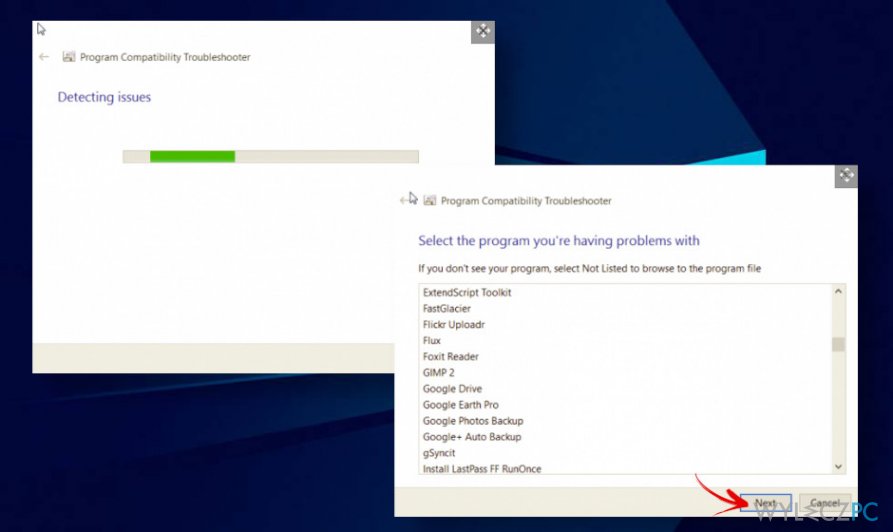
- Teraz wybierz preferowaną opcję rozwiązywania problemów, tj. użyj zalecanych ustawień zgodności lub wybierz ustawienia zgodności samodzielnie.
- Po wybraniu opcji, kliknij przycisk Testuj program.
- Kliknij Dalej, aby potwierdzić.
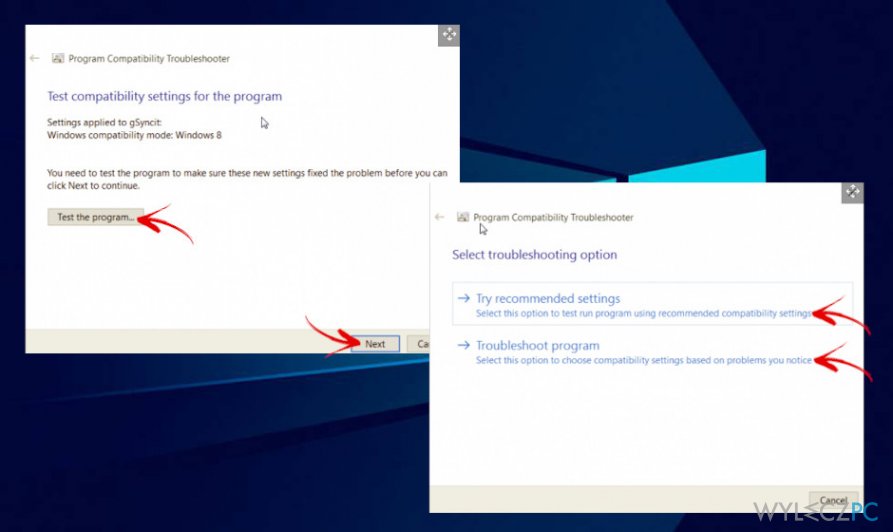
- Na koniec wybierz jedną z trzech opcji, tj. zapisz ustawienia aplikacji, wypróbuj inne ustawienia lub zgłoś problem firmie Microsoft i przejrzyj artykuły z pomocą online.
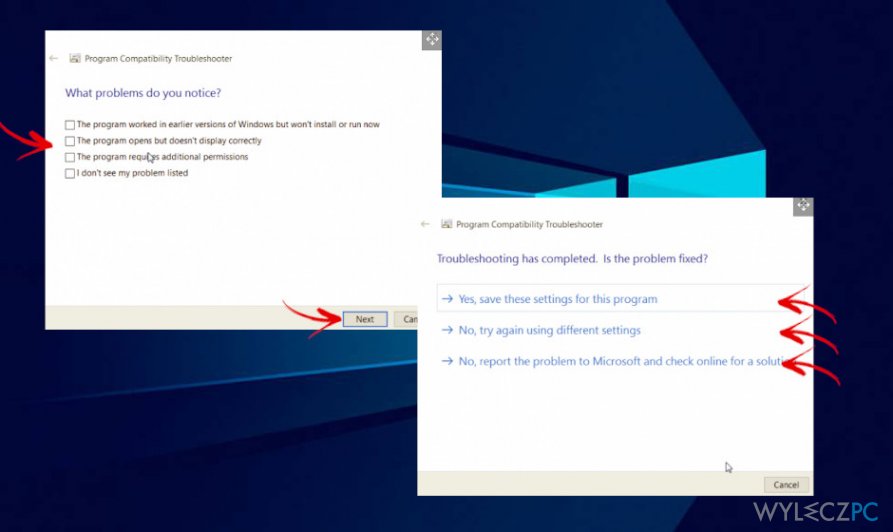
Uruchom narzędzie do rozwiązywania problemów dla każdej aplikacji, która została ci wyświetlona jako niezgodna. Następnie spróbuj aktywować klucz licencyjny Windows.
Metoda 2. Uruchom skanery SFC i DISM
Aby naprawić błąd aktywacji systemu Windows o kodzie 0xC004F063, spróbuj uruchomić wbudowane skanery systemu Windows znane jako System File Checker (SFC) i Deployment Image Servicing and Management (DISM). Oba są w stanie rozwiązać lokalne problemy, które czasami są niewielkie, ale prowadzą do takich problemów, jak ten.
- Wciśnij klawisze Windows + R i wpisz cmd w oknie Uruchamianie.
- Kliknij prawym przyciskiem myszy na Wiersz polecenia i wybierz Uruchom jako administrator.
- Kliknij TAK w wyskakującym okienku Kontrola konta użytkownika.
- Kiedy otworzy się Wiersz polecenia, wprowadź następujące komendy. Po każdej z nich wciśnij Enter.
Dism.exe /online /cleanup-image /scanhealth
Dism.exe /online /cleanup-image /restorehealth
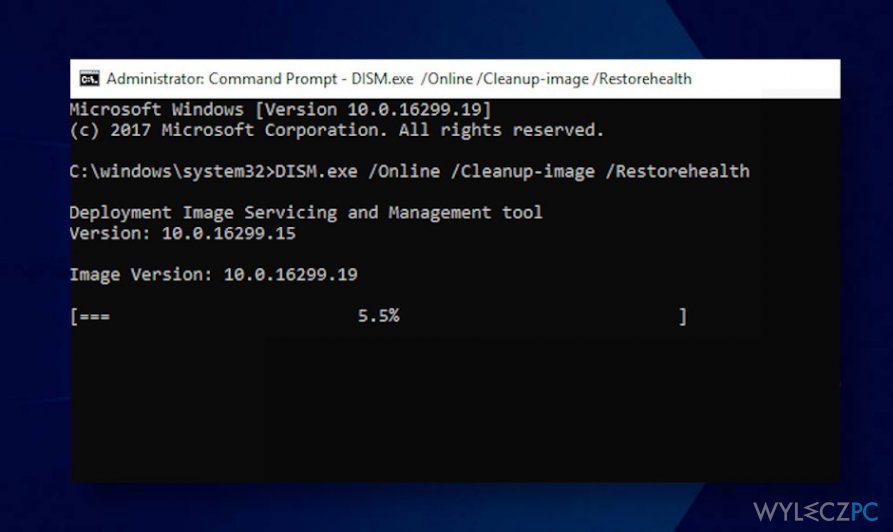
Może rozpocząć się procedura, więc nie zamykaj Wiersza polecenia. Te komendy są odpowiedzialne za sprawdzenie stanu komputera, a następnie pobranie prawidłowych plików, by naprawić te, które są uszkodzone. Po zakończeniu procesu otwórz ponownie Wiersz polecenia tak, jak wyjaśniono to powyżej, i wpisz następującą komendę. Naciśnij Enter, by ją uruchomić.
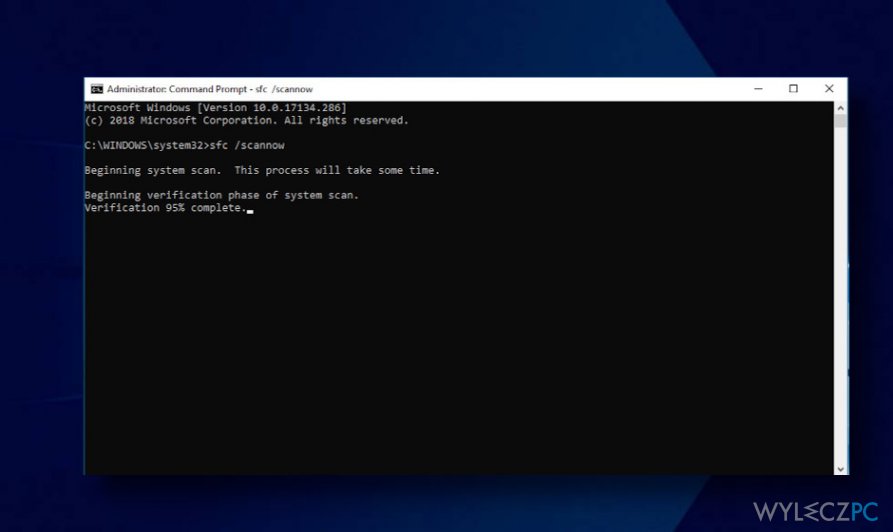
sfc /scannow
- Na koniec uruchom ponownie system.
Metoda 3. Uruchom narzędzie SLMGR
Jeśli problem jest związany z niespójnością lub nadpisaniem w systemie BIOS, możesz spróbować naprawić błąd aktywacji systemu Windows 0xC004F063 uruchamiając narzędzie SLMGH.
- Wciśnij klawisze Windows + R i wpisz cmd w oknie Uruchamianie.
- Kliknij prawym przyciskiem myszy na Wiersz polecenia i wybierz Uruchom jako administrator.
- Kliknij TAK w oknie Kontrola konta użytkownika.
- Wpisz następujące komendy (jedną po drugiej) i wciśnij Enter, by je aktywować:
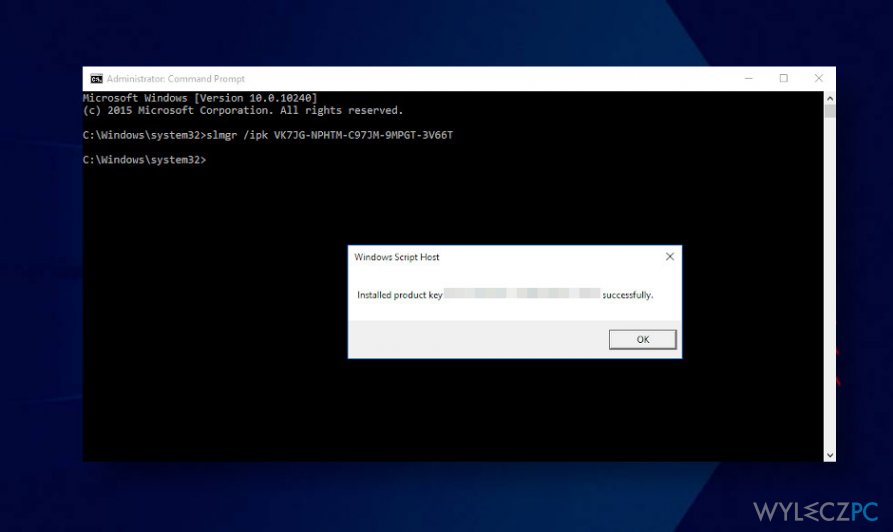
slmgr /ipk <Klucz systemu Windows>
slmgr /ato
Uwaga: zastąp <Klucz systemu Windows> swoim kluczem aktywacyjnym systemu Windows.
- Po uruchomieniu komend, uruchom ponownie komputer i sprawdź czy udało się naprawić problem.
Metoda 4. Uruchom narzędzie do rozwiązywania problemów z aktywacją
Ta opcja była odpowiednia dla użytkowników korzystających z Windows 10, którzy mieli problemy z aktywacją. Aby uruchomić narzędzie do rozwiązywania problemów, wykonaj następujące kroki:
- Wciśnij klawisze Windows + R, by otworzyć okno Uruchamianie.
- Wpisz w Uruchamianiu ms-settings:activation i wciśnij Enter.
- Powinieneś zobaczyć w Ustawieniach zakładkę Aktywacja.
- Poszukaj sekcji Aktywne w panelu po prawej stronie. Kliknij ją dwukrotnie, by uzyskać dostęp.
- Teraz kliknij przycisk Rozwiązywanie problemów.
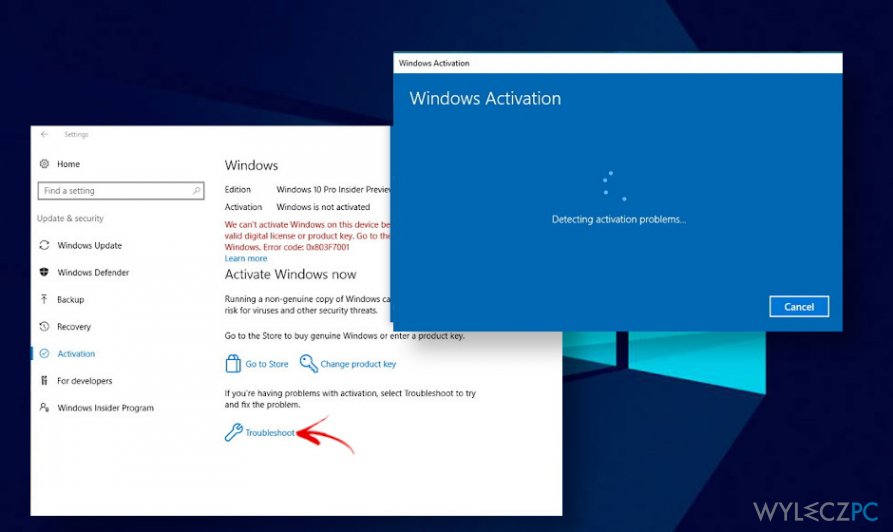
-
Poczekaj na ukończenie skanowania. Jeśli wykryte zostaną jakiekolwiek problemy, kliknij opcję Zastosuj to rozwiązanie.
Metoda 5. Aktywuj system Windows przez telefon
- Otwórz wyszukiwanie systemu Windows i wpisz slui.exe 3.
- Wciśnij Enter.
- Wpisz Klucz produktu znajdujący się na naklejce dołączonej do twojego komputera.
- Wciśnij Dalej, aby kontynuować. Kliknij OK, by potwierdzić, że chcesz aktywować system Windows.
- Powinieneś otrzymać teraz błąd Nieprawidłowy klucz, co jest w porządku.
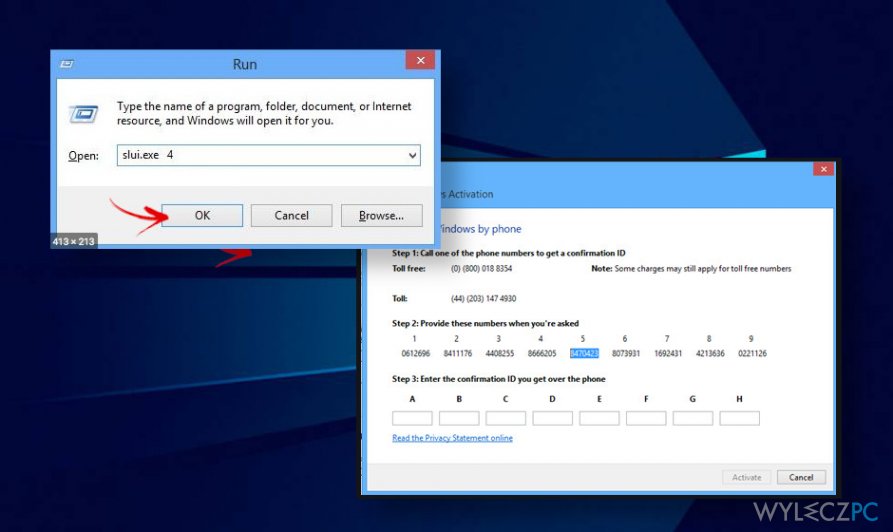
- Zamknij wszystko i ponownie otwórz Start.
- Wpisz slui.exe 4 w polu wyszukiwania i wciśnij Enter.
- Wybierz swoją lokalizację i wciśnij Dalej. Powinieneś otrzymać numer telefonu do Aktywacji systemu Windows przez telefon.
- Zadzwoń na podany numer (usłyszysz automatyczny głos). Gdy zostaniesz o to poproszony, wybierz przedstawiciela ds. Aktywacji na żywo.
Jeśli żadna z tych opcji nie pomogła ci w naprawieniu błędu 0xC004F063 i nie możesz z tego powodu aktywować swojego systemu operacyjnego Windows za pomocą legalnego klucza licencyjnego, zalecamy skontaktowanie się z certyfikowanymi technikami firmy Microsoft.
Napraw automatycznie wszystkie problemy
Zespół wyleczpc.pl robi wszystko, by pomóc swoim użytkownikom rozwiązywać problemy z ich komputerami. Jeśli nie chcesz korzystać z ręcznych metod eliminacji problemów, skorzystaj z automatycznego oprogramowani. Wszystkie poniższe aplikacje zostały przetestowane i są polecane przez naszych fachowców. Lista tych narzędzi znajsuje się poniżej:
Zapobiegaj śledzeniu cię przez strony internetowe, dostawcę usług internetowych i inne podmioty
Aby pozostać całkowicie anonimowym i zapobiec śledzeniu cię przez dostawcę usług internetowych i rząd, powinieneś skorzystać z Private Internet Access VPN. Pozwoli ci to łączyć się z Internetem zachowując całkowitą anonimowość poprzez szyfrowanie wszystkich informacji oraz zapobiegać śledzeniu, reklamom i złośliwej zawartości. Co najważniejsze, powstrzymasz nielegalne działania inwigilacyjne, które NSA i inne instytucje rządowe prowadzą za twoimi plecami.
Szybko odzyskaj utracone pliki
Nieprzewidziane okoliczności mogą nastąpić w dowolnym momencie podczas korzystania z komputera: może się on wyłączyć z powodu przerwy w zasilaniu, może pojawić się BSOD lub komputer może zostać ponownie uruchomiony przez losowe aktualizacje systemu Windows, kiedy na kilka minut od niego odejdziesz. W efekcie możesz utracić swoje szkolne zadania, ważne dokumenty i inne dane. Aby odzyskać utracone pliki, możesz użyć Data Recovery Pro – ten program przeszukuje kopie plików, które są wciąż dostępne na twoim dysku twardym i szybko je odzyskuje.



